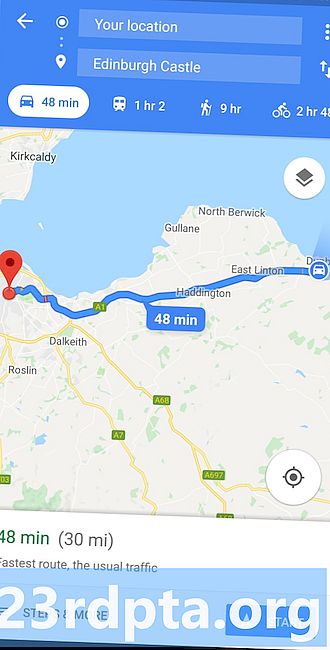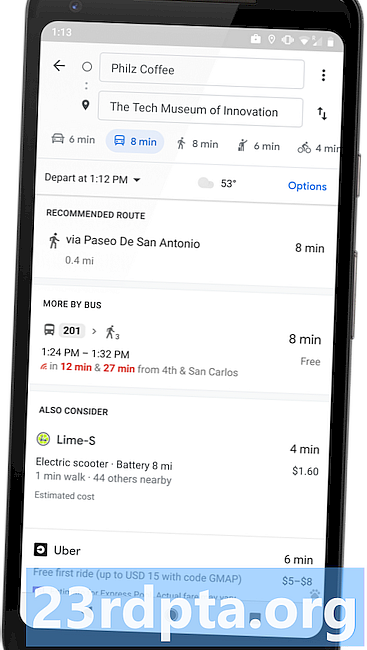Inhoud
- Probleem # 2 - Problemen met de automatische helderheid
- Mogelijke oplossingen:
- Probleem # 3 - Problemen met beveiligingsfuncties - vingerafdrukscanner en gezichtsontgrendeling
- Probleem # 4 - Verbindingsproblemen
- Mogelijke oplossingen:
- Algemene wifi-problemen
- Bluetooth problemen
- LG V40-problemen waarbij de enige optie is om te wachten op een software-update of een vervanging te krijgen
- Gids - De app-lade terughalen, app-schaling en de inkeping verbergen
- Gidsen - zachte reset, harde reset, opstarten in veilige modus, wis cachepartitie
- Zachte reset
- Harde reset
- Opstarten in veilige modus
- Wis de cachepartitie

Er zijn enkele camera-gerelateerde LG V40-problemen gemeld die zijn gemeld sinds het apparaat werd gelanceerd. Sommige gebruikers zijn wazige foto's of veel vertraging tegengekomen bij het maken van een foto. Sommige gebruikers hebben geconstateerd dat het apparaat niet zoals verwacht overschakelt naar de telelens. Anderen zien ook dat afbeeldingen korrelig lijken, met een groenachtige tint en korrelig zijn.
Mogelijke oplossingen:
- De wazige foto's en vertraging lijken te zijn veroorzaakt door bepaalde instellingen die standaard zijn geactiveerd, zoals de Auto Super Bright Mode en Auto HDR. Deze functies zorgen voor een aantal fantastische foto's, maar als u op zoek bent naar een betere focus en snellere sluitertijden, moet u ze mogelijk uitschakelen totdat een software-update dit probleem verhelpt.
- Wat het probleem met de telelens betreft, functioneert het vaker wel dan niet, zoals verwacht. Iets om in gedachten te houden is echter dat het felle lichtomstandigheden nodig heeft om te werken en dit misschien niet binnen doet.
- Ten slotte is het waarschijnlijk een hardwareprobleem als afbeeldingen korrelig, korrelig, met een groenachtige tint of met verticale lijnen worden weergegeven. De beste optie hier is om een vervanger op te halen.
Probleem # 2 - Problemen met de automatische helderheid

Sommige gebruikers hebben geconstateerd dat de functie voor automatische helderheid niet werkt zoals verwacht. In enkele gevallen hebben gebruikers geconstateerd dat de helderheid niet onder de 11 of 12 procent komt, zelfs in zeer donkere gebieden. Dit was een probleem met de LG V30 en de LG G7 en lijkt ook een van de meest voorkomende LG V40-problemen te zijn.
Mogelijke oplossingen:
- Dit lijkt een kalibratieprobleem met de automatische helderheidsfunctie. Wanneer u zich in een donker gebied bevindt, stelt u de schuifregelaar voor helderheid handmatig in op nul, zelfs als automatische helderheid is geactiveerd. Zet nu de automatische helderheid aan en uit en alles zou moeten werken zoals verwacht.
- Er zijn echter enkele versies van het apparaat waarbij de schuifregelaar niet kan worden aangepast wanneer de automatische helderheid is geactiveerd. Schakel in dit geval de automatische helderheid uit, stel de helderheid handmatig in op een laag niveau en activeer de functie opnieuw.
- U kunt ook de Lux Auto Brightness-app downloaden en gebruiken die beschikbaar is in de Google Play Store. Het is een van de beste tools die er zijn om betere controle over de automatische helderheidsfunctie van het apparaat te krijgen. De gratis versie van de app is hier te vinden.
Probleem # 3 - Problemen met beveiligingsfuncties - vingerafdrukscanner en gezichtsontgrendeling
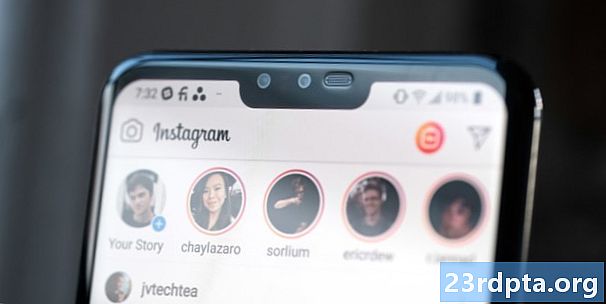
Functies zoals gezichtsontgrendeling en de vingerafdrukscanner zijn over het algemeen snel en nauwkeurig geweest voor de meeste gebruikers, maar sommigen hebben problemen gehad deze te gebruiken om hun apparaten te ontgrendelen.
Mogelijke oplossingen:
- U kunt eenvoudig proberen de op het apparaat opgeslagen vingerafdrukken te verwijderen en opnieuw toe te wijzen, en u kunt zelfs dezelfde vingerafdruk twee keer opslaan, wat voor sommige gebruikers heeft gewerkt.
- In andere gevallen is het wissen van de cache voldoende. Ga naarInstellingen - Algemeen - Telefoonbeheer - Apparaatopslag en tik op Interne opslag. Tik vervolgens op Gegevens in cache en wis deze.
- Voor sommige gebruikers lijkt het type schermbeschermer dat u gebruikt de prestaties van de vingerafdrukscanner te beïnvloeden (evenals de functionaliteit van de Always On Display). Als de schermbeschermer van het type is dat de inkeping bedekt met een zwarte rand met uitsparingen voor alleen de camera's en luidspreker, beïnvloedt dit de AOD-functie en de vingerafdrukscanner.
- De gezichtsontgrendeling lijkt probleemloos te werken, maar gebruikers hebben ontdekt dat een foto kan worden gebruikt om het te misleiden. Om dit te voorkomen, moet u "Geavanceerde modus" selecteren. Als het ontgrendelen van het gezicht niet werkt, kunt u uw gezicht meerdere keren scannen voor een betere nauwkeurigheid.
Probleem # 4 - Verbindingsproblemen

Zoals bij elk nieuw apparaat, zijn verbindingsproblemen met Bluetooth en wifi ook veel voorkomende LG V40-problemen. Zowel wifi- als Bluetooth-problemen komen veel voor bij dit apparaat.
Mogelijke oplossingen:
Wi-Fi-problemen met LG V40
- Een van de meest voorkomende LG V40-problemen is gerelateerd aan Wi-Fi-connectiviteit. Dit probleem lijkt verband te houden met de agressieve batterijbesparingsmodus die is ingebouwd in Android 8.0 Oreo. Ga naar Instellingen> Algemeen> Batterij> Uitsluitingen voor energiebesparingen zorg ervoor dat wifi aan deze lijst wordt toegevoegd. U kunt ook andere apps en functies toevoegen die mogelijk niet werken zoals verwacht vanwege de batterijbesparingsmodus.
Algemene wifi-problemen
- Schakel het apparaat en de router minimaal tien seconden uit. Draai ze vervolgens terug en probeer de verbinding opnieuw.
- Gebruik de Wi-Fi Analyzer om te controleren hoe druk je kanaal is en schakel over naar een betere optie.
- Vergeet de wifi-verbinding door naar te gaanInstellingen> Wi-Fi en tik lang op de gewenste verbinding en selecteer vervolgens "Vergeten". Voer de details opnieuw in en probeer het opnieuw.
- Zorg ervoor dat de routerfirmware up-to-date is.
- Zorg ervoor dat de applicaties en software op het apparaat up-to-date zijn.
- Ga inWi-Fi> Instellingen> Geavanceerden noteer het MAC-adres van uw apparaat en zorg er vervolgens voor dat toegang is toegestaan in het MAC-filter van de router.
Bluetooth problemen
- Raadpleeg voor problemen bij het verbinden met de auto de handleiding van de fabrikant voor het apparaat en de auto en reset uw verbindingen.
- Zorg ervoor dat u geen essentieel onderdeel van het verbindingsproces mist.
- Ga naarInstellingen> Bluetoothen zorgen dat er niets hoeft te worden gewijzigd
- Ga inInstellingen> Bluetoothen verwijder alle eerdere paren en stel ze opnieuw in.
- Voor problemen met meerdere apparaatverbindingen kan alleen een toekomstige update dit probleem oplossen.
LG V40-problemen waarbij de enige optie is om te wachten op een software-update of een vervanging te krijgen

Voor sommige softwarefouten is momenteel geen oplossing beschikbaar. De enige optie is om te wachten tot LG het probleem in een officiële update heeft opgelost. In enkele gevallen kan het een hardwareprobleem zijn, in welk geval de enige optie is om een vervanging op te halen.
- worden niet ontvangen - Sommige gebruikers hebben gemerkt dat er een vertraging is bij het binnenkomen van de telefoon. Dit lijkt een probleem te zijn met de LG-app van de stock. Gebruikers hebben geconstateerd dat de Google-app of een ander alternatief goed werkt, dus totdat een update dit probleem oplost, is het het beste om uw standaardberichten-app te schakelen.
- Smart Lock-probleem - Zelfs wanneer gebruikers Trusted Places hebben ingesteld, hebben ze geconstateerd dat de functie de telefoon niet ontgrendeld houdt. Dit is een GPS-probleem en een herstart lost het probleem meestal op, tenminste voor een tijdje. Smart Lock is altijd behoorlijk wisselvallig geweest en het lijkt niet anders te zijn met de LG 40.
- Groene tint verschijnt op het scherm - Heel wat gebruikers hebben gemerkt dat er een groenachtige tint bovenaan het scherm verschijnt die uiteindelijk ondoorzichtiger wordt en de informatie op het scherm bedekt.Dit is absoluut een hardwareprobleem en de enige optie hier is om een vervanging te krijgen.
- Een statisch geluid uit de luidspreker - Sommige gebruikers hebben een knetterend of statisch geluid uit de luidspreker opgemerkt, zelfs wanneer het volume niet op het hoogste niveau is ingesteld. Dit is een ander hardwareprobleem en het apparaat moet worden vervangen door een nieuw.
Gids - De app-lade terughalen, app-schaling en de inkeping verbergen

Dit zijn geen echte problemen, maar verborgen in het instellingenmenu en sommigen weten misschien niet hoe ze deze functies moeten inschakelen.
- Geen app-lade: De LG V40 wordt standaard geleverd zonder app-lade. Al uw apps zijn verspreid over de startschermen en het gebruik van mappen is een van de manieren om dingen georganiseerd te houden. Gelukkig biedt LG een eenvoudige oplossing om de app-lade terug te brengen en hoef je niet over te schakelen naar een andere launcher om de app-lade terug te krijgen. Ga naarInstellingen> Weergave> Startscherm> Startpagina selecteren> Start- en app-lade.
- App-schaal:Het scherm van de LG V40 komt met de nu standaard 18: 9 beeldverhouding. Sommige apps gebruiken echter niet het hele scherm, waardoor zwarte balken boven en onder blijven. App-ontwikkelaars hebben hun apps bijgewerkt om aan deze beeldverhouding en de inkeping tegemoet te komen. LG heeft ook een oplossing. Ga naarInstellingen> Weergave> App-schaal en u kunt "Volledig scherm (18: 9)" inschakelen voor elke app die dit ondersteunt.
- De inkeping verbergen: Als je geen fan bent van de inkeping, biedt LG een eenvoudige manier om het te verbergen. Ga naarInstellingen> Weergave> Nieuw tweede scherm. Stel het in op Aangepast en stel het uiterlijk van de statusbalk in zoals u wilt.
Gidsen - zachte reset, harde reset, opstarten in veilige modus, wis cachepartitie

Zachte reset
- Als het scherm niet reageert, houdt u de aan / uit-knop en de volume-omlaagknop 10 seconden ingedrukt of totdat het apparaat opnieuw wordt opgestart.
Harde reset
- Schakel het apparaat uit.
- Houd de aan / uit-knop en de knop voor volume omlaag ingedrukt. Laat beide knoppen los wanneer het scherm Systeemherstel verschijnt.
- Gebruik de volumeknoppen om naar Factory Data Reset te navigeren en druk op de aan / uit-knop om te bevestigen.
Opstarten in veilige modus
- Wanneer de telefoon is ingeschakeld, houdt u de aan / uit-knop ingedrukt totdat de afsluitopties verschijnen. Houd de optie "Uitschakelen" ingedrukt totdat een bevestiging verschijnt en tik op OK. Hiermee wordt het apparaat in de veilige modus opgestart.
- Houd de aan / uit-knop en de knop voor volume omlaag ingedrukt. Laat beide knoppen los wanneer het scherm Systeemherstel verschijnt. Gebruik de volumetoetsen om naar Veilige modus te navigeren en te bevestigen.
Wis de cachepartitie
- Schakel het apparaat uit.
- Houd de aan / uit-knop en de knop voor volume omlaag ingedrukt. Laat beide knoppen los wanneer het scherm Systeemherstel verschijnt.
- Gebruik de volumeknoppen om naar Wipe Cache te navigeren en druk op de aan / uit-knop om te bevestigen.
Dit zijn de meest voorkomende LG V40-problemen en mogelijke oplossingen om deze op te lossen. Als u andere problemen bent tegengekomen, kunt u ons dit laten weten in de opmerkingen hieronder. We zullen ons best doen om een antwoord voor u te vinden!
Volgende: LG V40 versus LG V30 - de upgrade waard?